시작하기
요구 사항
- 유니티: 2022.3.34f1
- Fusion 2 AppId를 Photon Engine Dashboard에서 생성하세요.
다운로드
| 버전 | 출시일 | 다운로드 | |
|---|---|---|---|
| 2.0.2 | Feb 03, 2025 | Fusion Animal Coop 2.0.2 Build 761 | |
에디터에서 실행
Assets/Photon/Fusion/Resources/에 있는Photon App Settings에셋에 AppID를 설정하세요.- 기본적으로
Fixed Region은eu로 설정되어 있습니다. 최적의 지역을 사용하려면 이 값을 비우거나, 지역 문서를 참조하여 다른 지역을 선택하세요.
- 기본적으로
Assets/Scenes/Preloader.unity에 있는 'Preloader' 씬을 엽니다.- 초기 스플래시 화면에서
PLAY를 클릭합니다.

- 세션 이름을 정의한 후
CONFIRM을 클릭하세요. 공란인 경우,Meadow라는 단어가 포함된 세션 이름이 자동으로 생성됩니다.

- 닉네임을 지정하고 아바타를 커스터마이즈 할 수 있는 화면이 나타납니다.
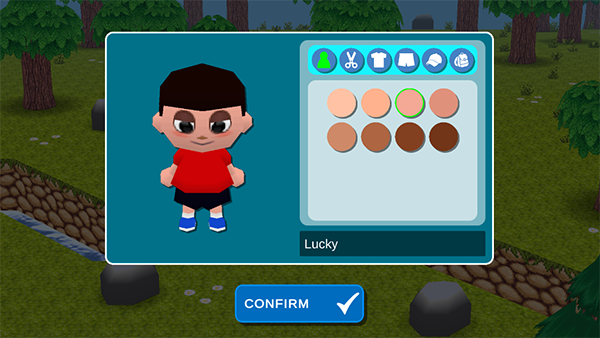
- 확인되면, 아바타가 생성되어 게임 세계와 상호작용할 수 있습니다.
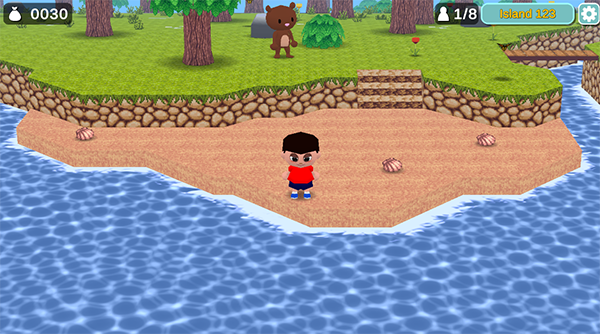
게임 플레이 컨트롤
- 키보드
- 이동은
WASD를 사용하세요. Q를 눌러 인벤토리를 엽니다.Tab을 누른 채로 장비를 왼쪽 클릭하여 장비를 전환합니다.- 캐릭터와 상호작용하거나 현재 장비한 아이템을 사용하려면
E를 누르세요.
- 이동은
- 컨트롤러
- 이동은 왼쪽 스틱(
L Stick)을 사용하세요. - 인벤토리는
North버튼을 사용합니다. - 장비는 왼쪽 범퍼인
L1을 누르고 엽니다. - 캐릭터와 상호작용하거나 현재 장비한 아이템을 사용하려면
West버튼을 누르세요.
- 이동은 왼쪽 스틱(
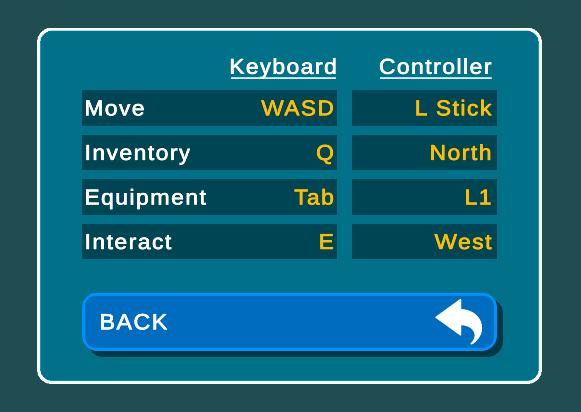
여러 클라이언트와 온라인 플레이하기
여러 클라이언트와 플레이하려면, PC 빌드를 생성하고 같은 컴퓨터에서 여러 인스턴스를 실행할 수 있습니다. 다른 클라이언트와 연결할 때는 동일한 세션 이름과 지역이 사용되었는지 확인하세요.